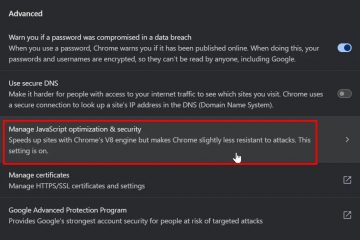團隊將聊天,會議,電話和文件匯集在一起。大多數首次問題來自不知道您的生活或哪個角色(組織者與參加者)。遵循這些基礎知識以快速生產。
啟動
登錄您的工作或學校帳戶(也免費的工作)。 推薦桌面或Web應用程序;移動鏡像大多數任務。 如果它管理您的組織,則可能會受到政策的限制。 團隊與懈怠的新手?在此快速比較中,請參閱團隊如何免費堆疊:Microsoft團隊免費與Slack。
1)登錄並找到圍繞
打開團隊→登錄。 頂部搜索欄=快速搜索和/命令。
pro提示:右鍵單擊左軌上的項目以固定/uncin您使用的最多使用。
2)啟動A 1:1或組聊天
轉到聊天→新聊天。 輸入名稱/電子郵件→輸入您的消息→發送。 使用附加, emoji ,格式用於豐富的職位; 現在見面接到電話。
3)創建或加入團隊(工作區)
轉到團隊→加入或創建團隊。 選擇創建團隊(從頭開始或從Microsoft 365組中)。 選擇私有或 public →命名→創建→添加成員。 使用+添加頻道來組織主題。
需要一個輕量級的小組對話空間? 學習如何在Microsoft團隊中創建一個小組。
4)在通道中發布
打開一個團隊→頻道→開始郵寄。 使用格式(a)作為主題行,公告和@Mentions。 在線程中回復以保持對話整理。
5)安排或加入會議
轉到日曆→新會議。 添加標題,與會者,日期/時間;如果需要,請選擇一個頻道。 選擇保存以發送邀請→在時間時從日曆中加入。
6)在 CHAT 或頻道中共享文件和協作
,選擇附加上傳文件(存儲在OneDrive中供聊天聊天,團隊共享)。 合著者Word/Excel/PowerPoint直接在團隊中。
7)管理通知和狀態
配置文件圖片→設置→通知調整警報。 設置存在(可用,忙,不要打擾)。 走了?在本指南中使用適當的自動回复:團隊中的辦公室。
故障排除
看不到團隊或文件:您可能無法訪問;要求所有者添加您。 丟失的按鈕(記錄,分享):您是與會者或受到政策限制的;請求演示者角色或聯繫。 通話質量差:使用可靠的Wi-Fi或有線,關閉重型應用程序或關閉傳入的視頻。
FAQS
Web應用程序足夠嗎?安裝桌面以獲得最佳性能和背景效果。
我的文件存儲在哪裡? chats→OneDrive;團隊頻道→SharePoint。
結論
堅持在左軌上進行導航,使用頻道來保持工作組織,並依靠日曆進行會議。如果缺少某些內容,請檢查您的角色或組織政策,然後重試。如果您要評估工具。